-
갤럭시 패턴풀기~ 잠금화면 해제방법(삼성계정으로)mobile&internet 2021. 1. 7. 13:33
흔한 일은 아니지만 갤럭시 잠금화면 보안설정을 잊어버려서 잠금화면을 해제 못하는 일도 가끔 있겠죠. 보통 비밀번호나 지문, 얼굴 인식 등의 생체인식이나 PIN, 패턴 등으로 잠금화면을 보안 설정해두는데요. 만약 잊어버리게 된다면 갤럭시의 경우 삼성 계정을 활용해서 잠금화면 해제를 해볼 수 있습니다. 패턴 풀기도 마찬가지고요.
근데 단점이 잠금화면 비밀번호를 잊어버리기 전에 삼성 계정으로 미리 설정을 해둬야 한다는 단점이 있죠. 만약에 설정해두지 않았다면 무용지물입니다. 그러니 만약을 대비해서 삼성 계정으로 핸드폰을 미리 설정해두는 건 어떨까 싶네요.
갤럭시 핸드폰에 삼성 계정이 등록되어 있어야 하고, 해당 방법으로 잠금을 해제할 경우 기존에 등록된 얼굴인식, 홍채, 지문(생체정보), 비밀번호, 패턴, PIN은 모두 삭제가 됩니다.
그리고 잠금해제를 사용하려면 [핸드폰에 미리 설정]을 해두어야 합니다.
삼성계정으로 갤럭시 잠금화면 해제방법
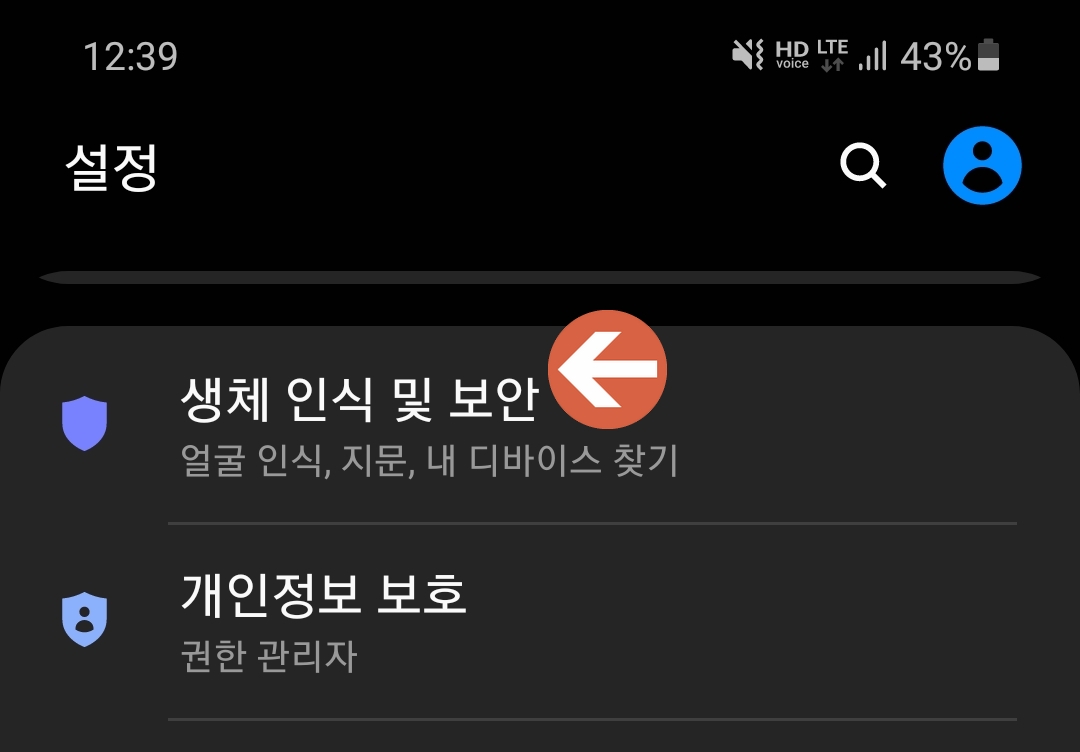
▲설정에서 생체 인식 및 보안(얼굴 인식, 지문, 내 디바이스 찾기)에 들어갑니다.
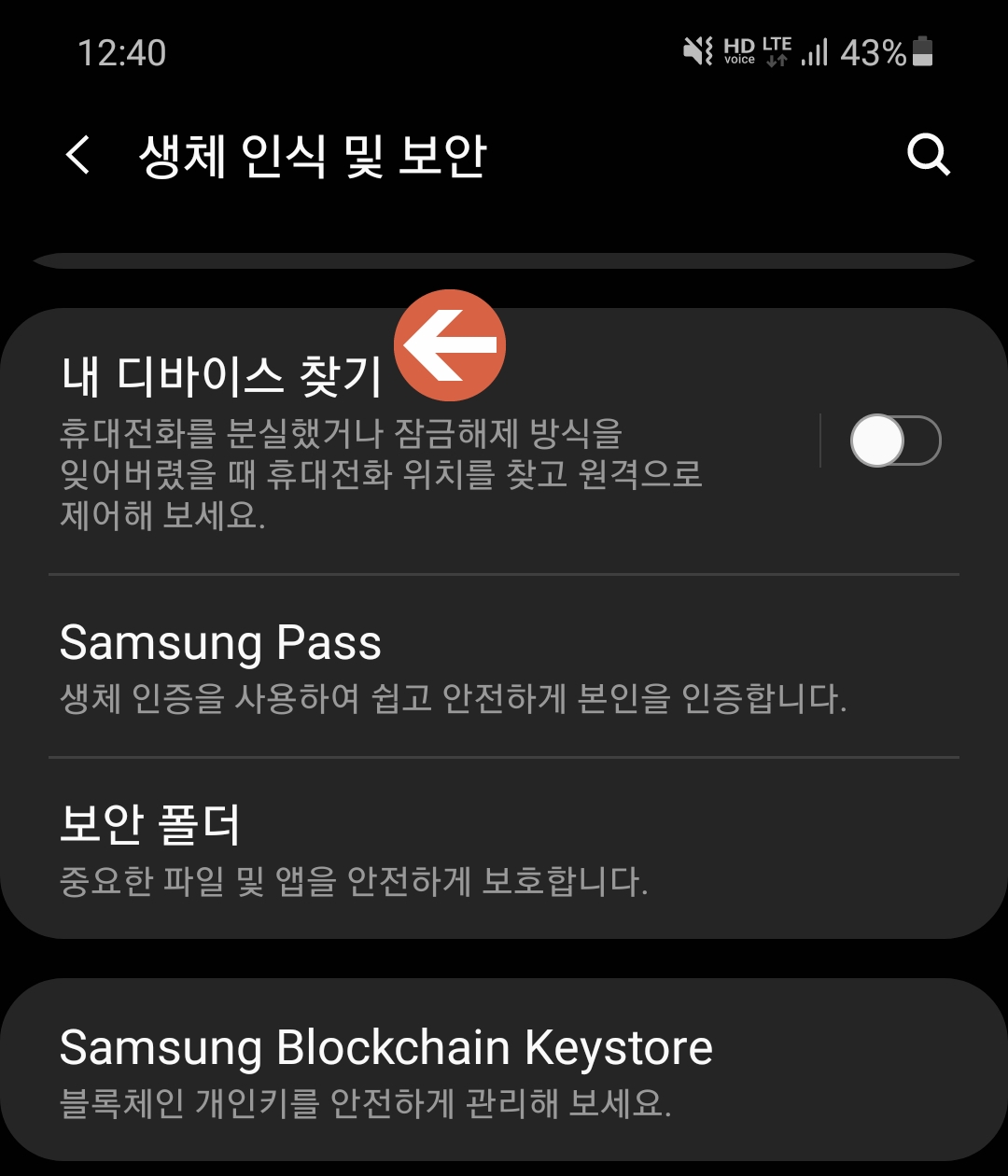
▲목록에서 내 디바이스 찾기를 선택합니다. 해당 기능은 핸드폰을 분실했거나 잠금해제 방식을 잊어버렸을 때 원격으로 제어해서 잠금화면을 해제할 수 있습니다.
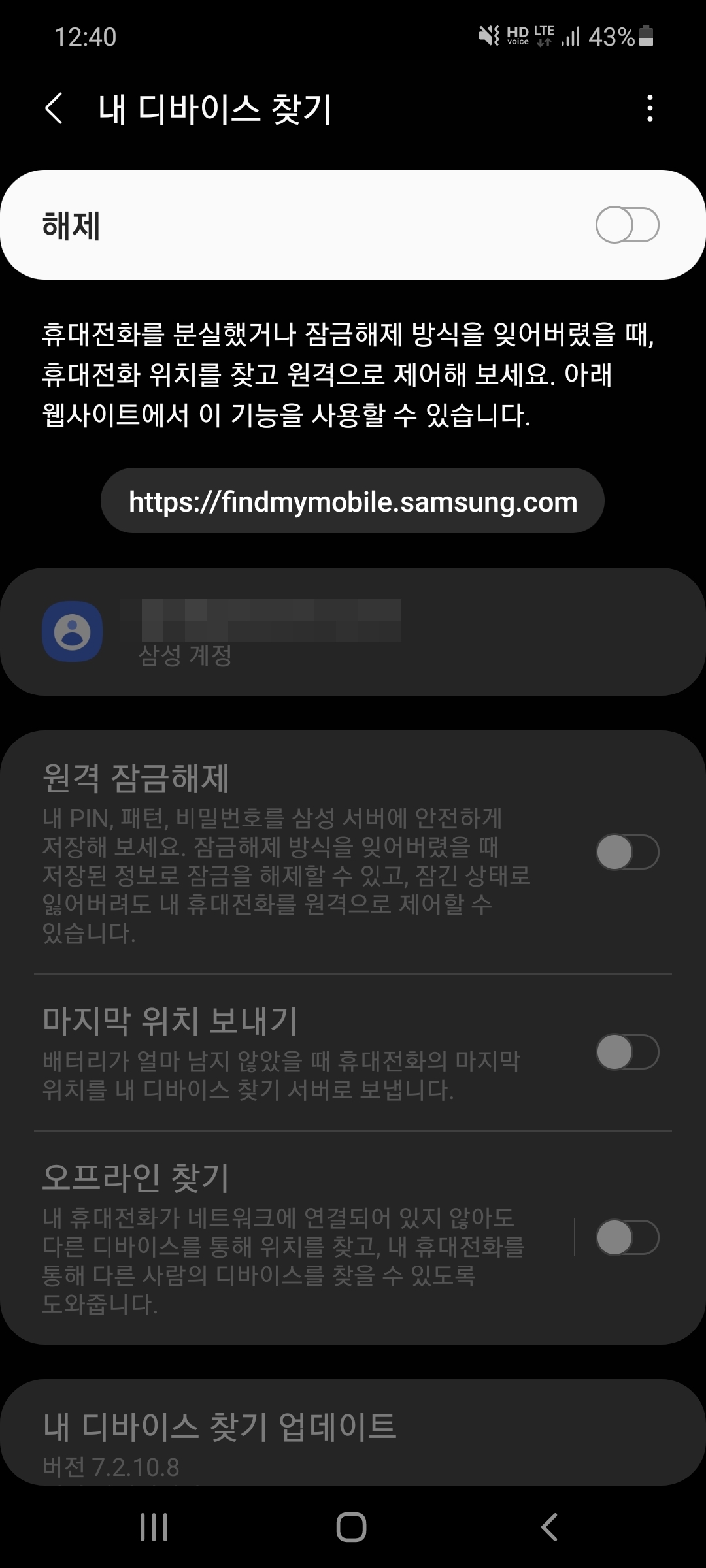
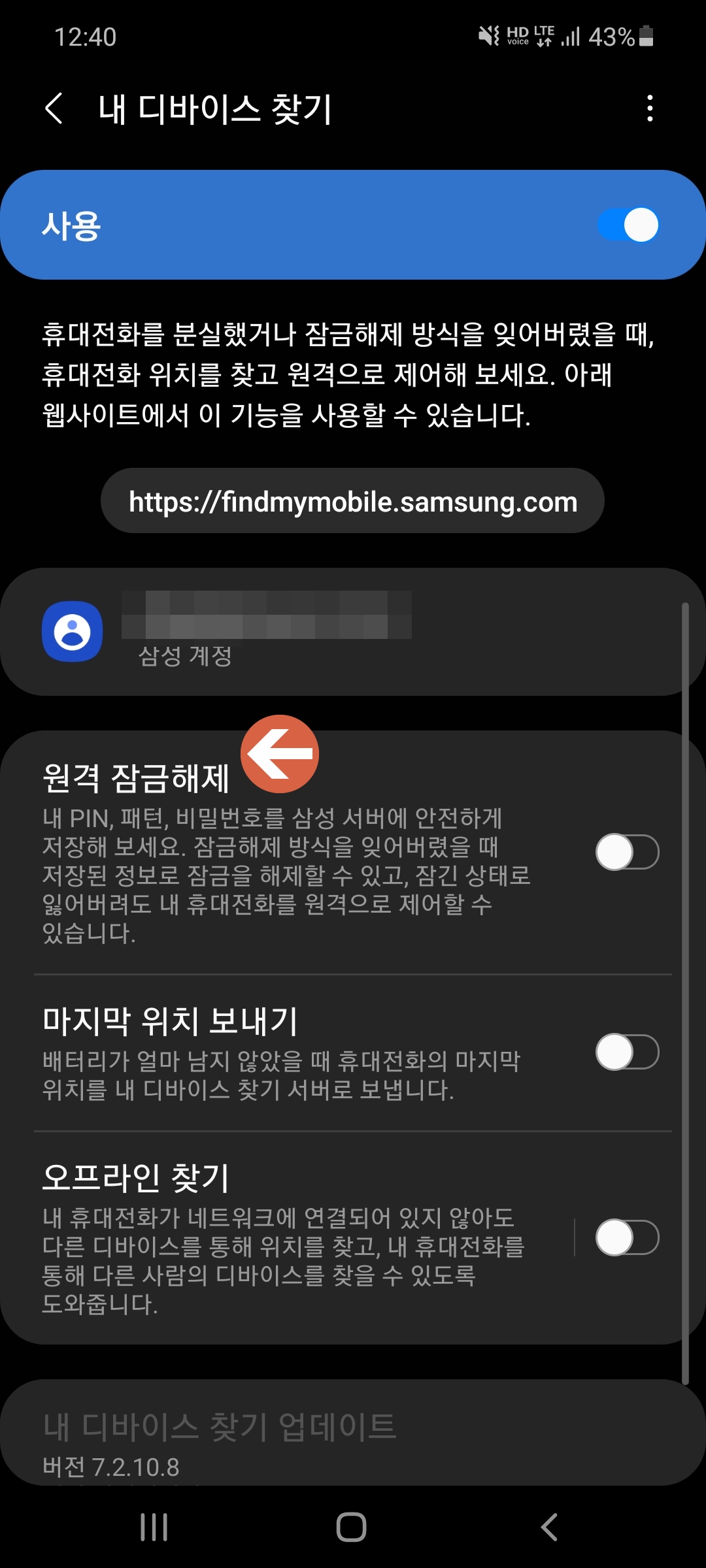
▲삼성계정으로 로그인해주시고 사용을 활성화하고 아래에 원격 잠금해제를 활성화합니다. 요걸 설정해줘야 삼성 계정으로 갤럭시 잠금화면을 풀 수 있습니다. 그러니깐 미리 설정해둬야 한다는 단점이 있죠.
마지막 위치 보내기와 오프라인 찾기도 원하는 경우 설정을 해두면 되겠습니다.
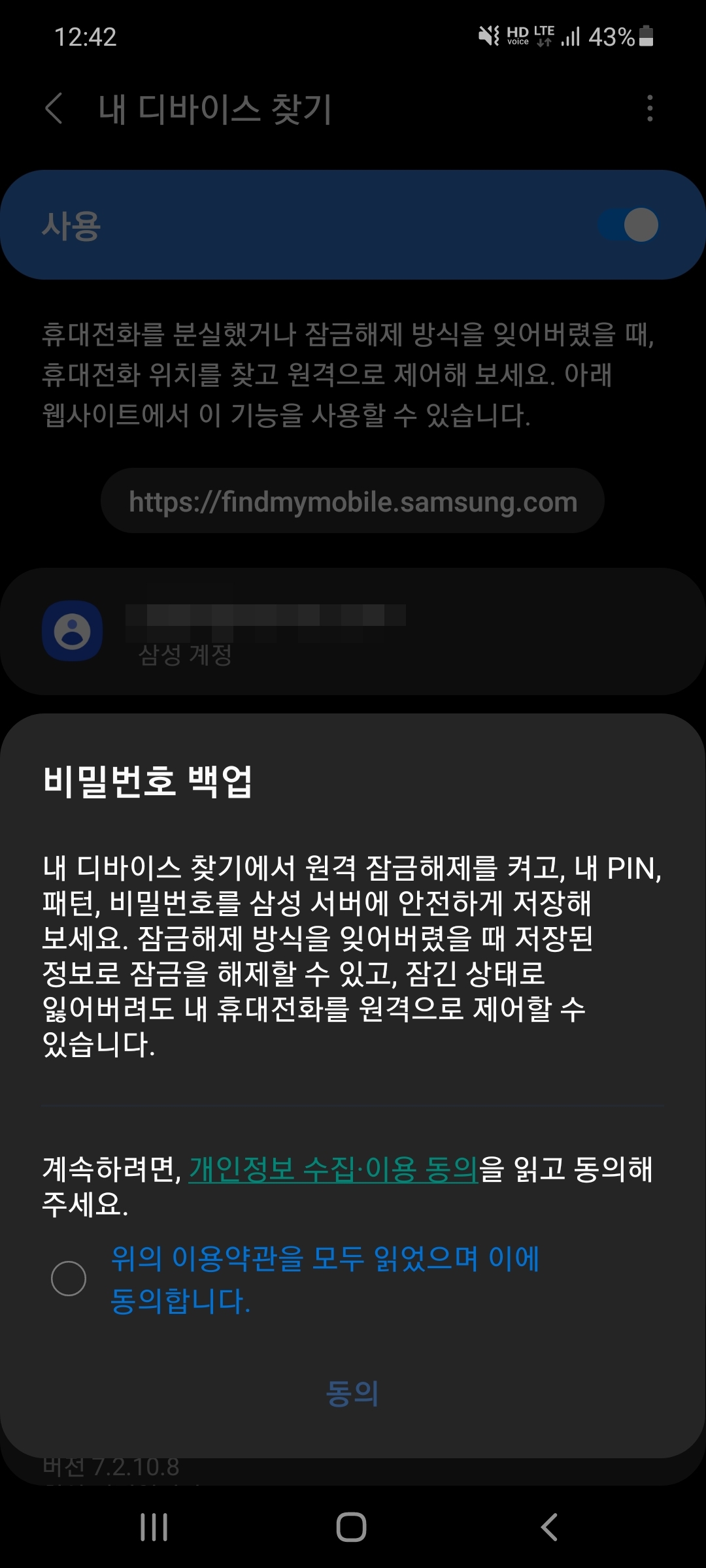
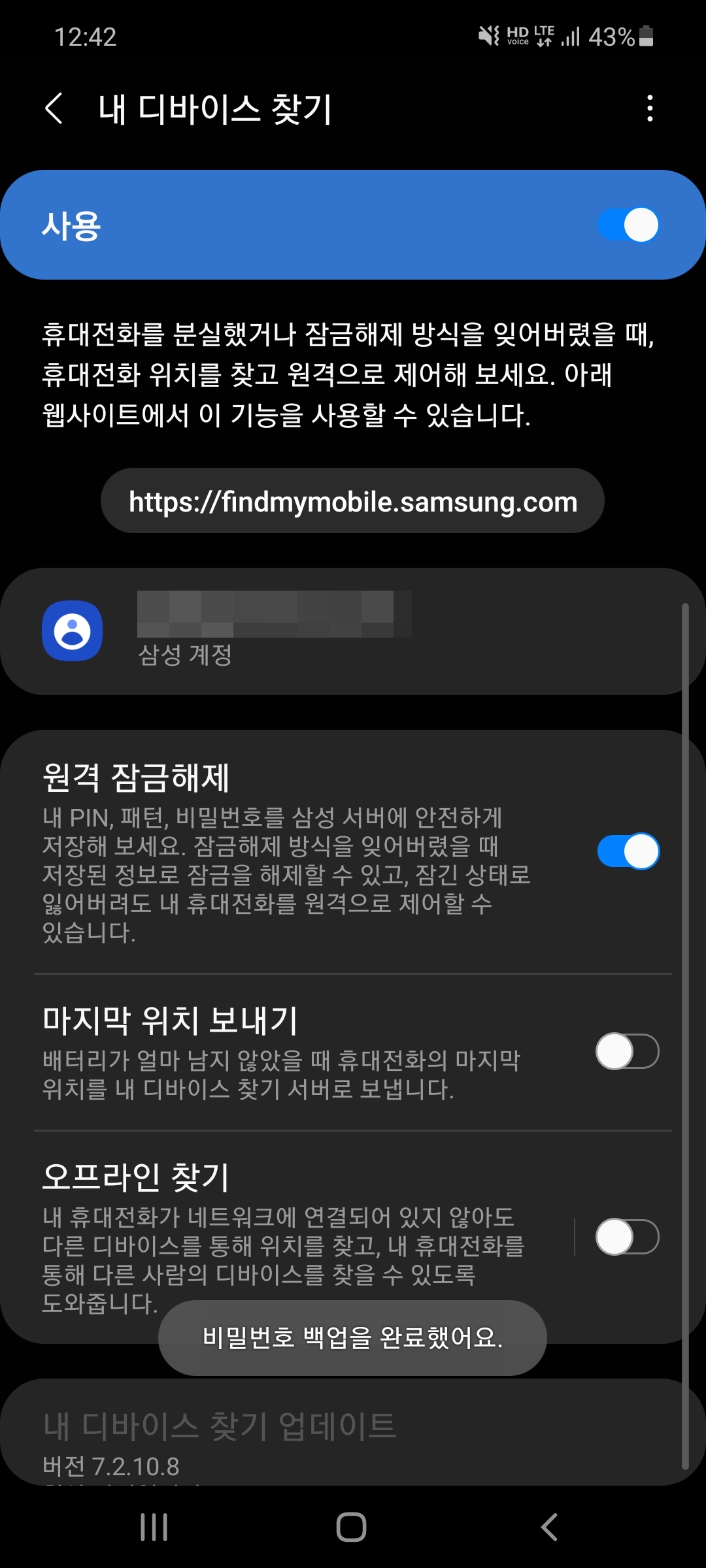
▲원결 잠금해제를 활성화해주면 내 디바이스 찾기에서 원격으로 잠금해제를 켜고 PIN, 패턴, 비밀번호를 삼성 서버에 안전하게 저장해서 잠금해제 방식을 잊어버렸을 때 저장된 정보를 이용해서 잠금을 해제할 수 있습니다.
다른 기기에서 작업
갤럭시 핸드폰 잠금을 해제하려면 PC나 노트북 등 다른 디바이스로 삼성 내기기 찾기나 내 디바이스 찾기 사이트에 접속을 합니다.
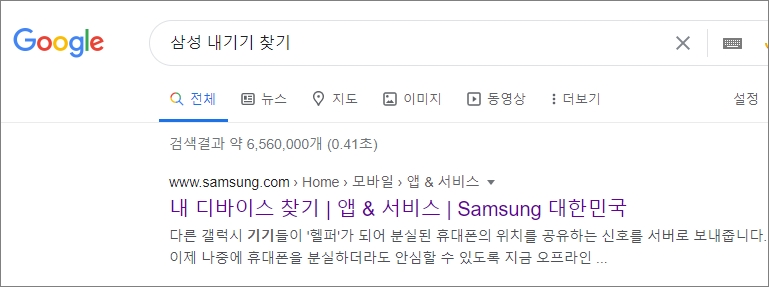
▲구글의 경우 해당 검색어를 통하면 접속을 할 수 있습니다.
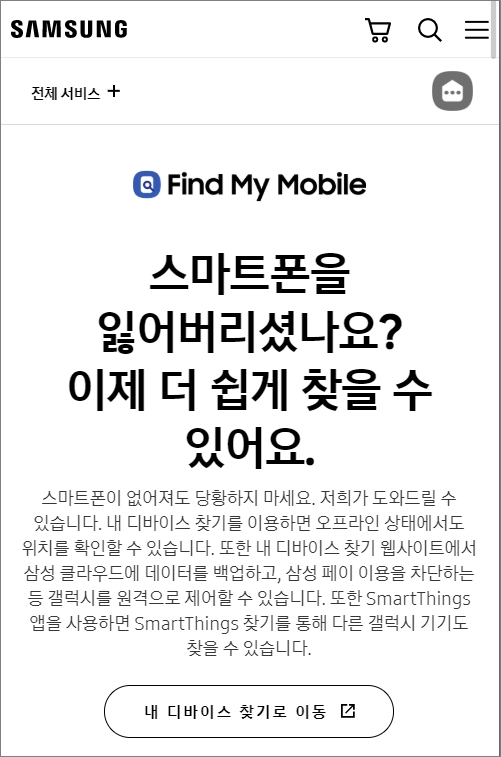
▲삼성 Find My Mobile에 접속을 합니다. 그리고 내 디바이스 찾기로 이동합니다.
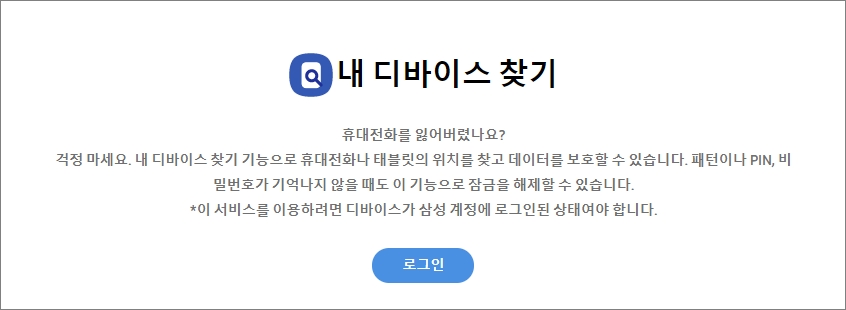
▲해당 서비스를 이용하려면 휴대폰에 삼성 계정에 로그인된 상태여야만 합니다.~
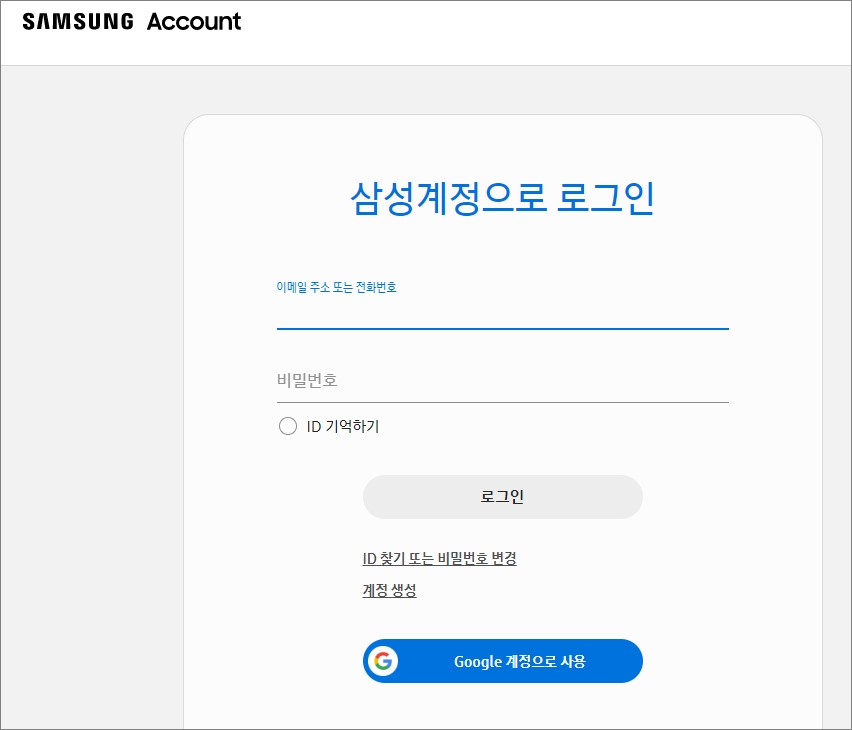
▲삼성 계정으로 로그인을 합니다.
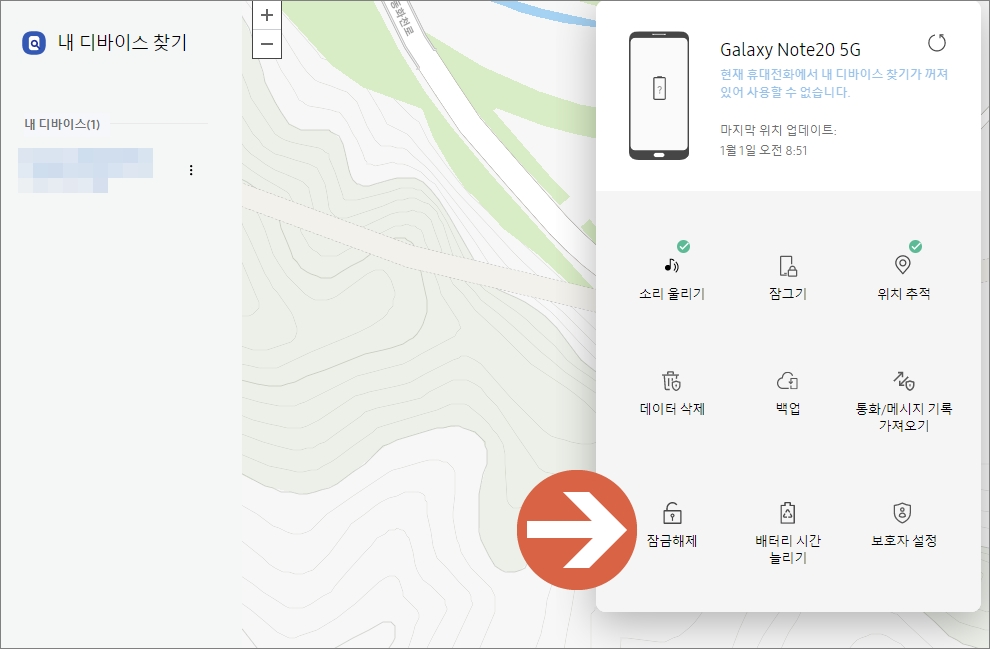
▲내 디바이스 찾기가 실행되고 오른쪽 화면에 보면 소리 울리기, 잠그기, 위치 추적, 데이터 삭제, 백업, 통화/메시지 기록 가져오기, 잠금해제, 배터리 시간 늘리기, 보호자 설정이 있습니다. 여기서 잠금해제를 클릭합니다.
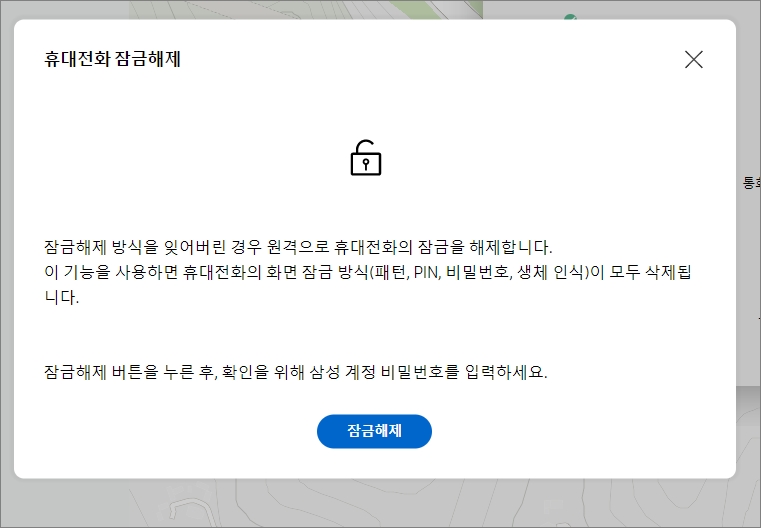
▲해당 기능을 사용하면 휴대전화의 화면 잠금 방식(생체인식, 비밀번호, PIN, 패턴)이 모두 삭제가 됩니다. 해제를 진행하려면 한번 더 삼성 계정 비밀번호를 입력해줍니다.
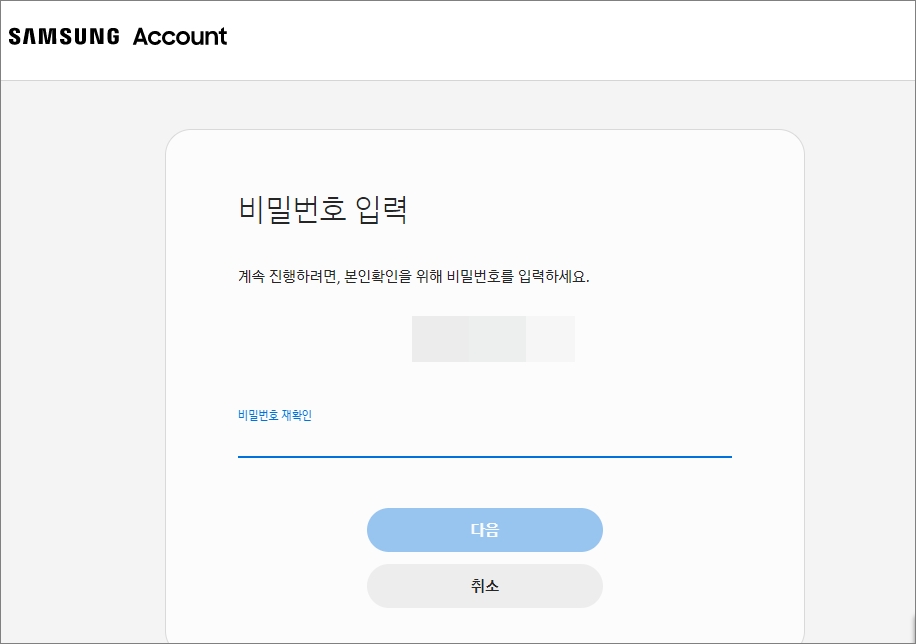
▲비밀번호 재확인~
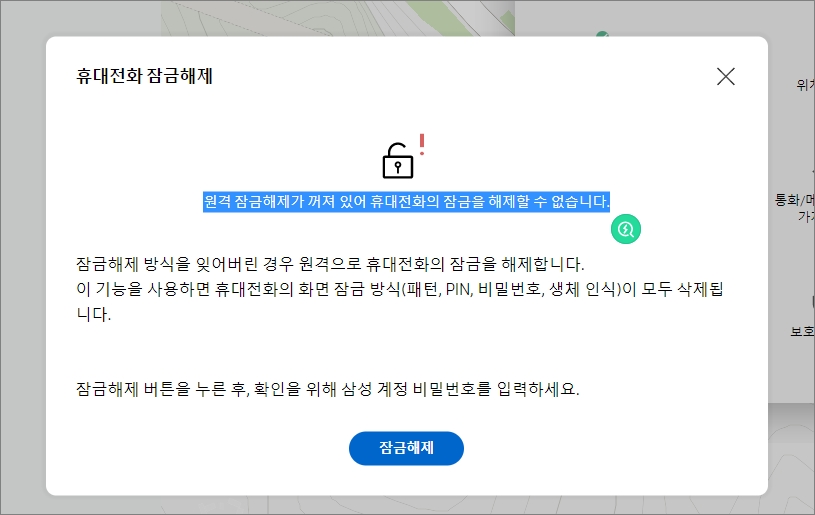
▲원격 잠금해제가 꺼져 있어서 핸드폰 잠금 해제를 할 수 없습니다!라고 나오는 경우가 바로 위에 언급한 설정을 해두지 않은 경우입니다.
그러니깐 해당 서비스를 사용하기 위해서는 갤럭시 설정> 생체 인식 및 보안> 내 디바이스 찾기> 내 디바이스 찾기 사용> 원격 잠금해제 활성화해주시면 됩니다.
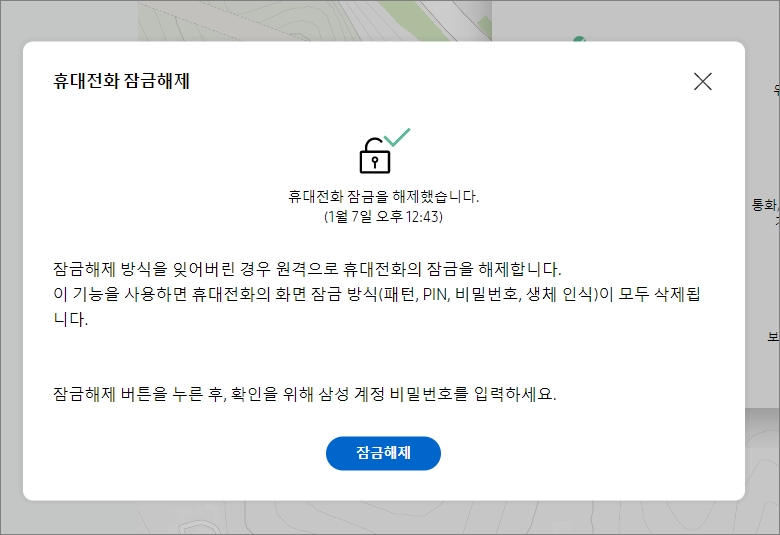
▲정상적으로 설정되었다면 위와 같은 핸드폰 잠금이 해제가 됩니다. 그리고 기존에 화면 잠금 방식이 모두 삭제가 됩니다.
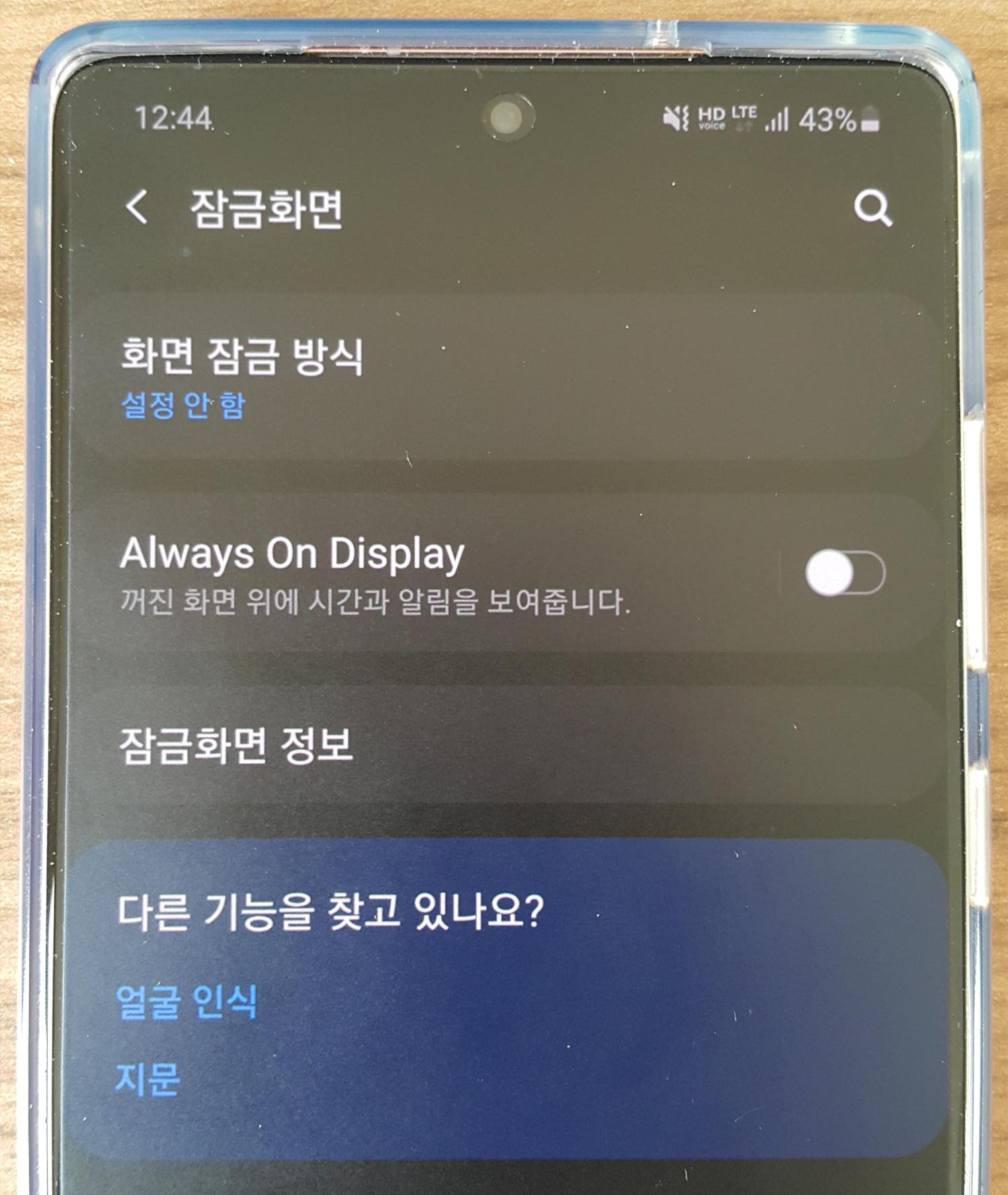
▲확인해보니 화면 잠금 방식이 설정 안 함으로 되어있네요. 새롭게 비밀번호나 패턴, 지문등록, PIN을 등록해줘야 합니다.
미리 설정을 해둔 상태에서 갤럭시 패턴 풀기나 갤럭시 잠금화면 해제할 수 있는 방법인만큼 미리 설정해두면 나중에 생길일에 대해 미리 대비할 수 있지 않을까 싶네요.
반응형